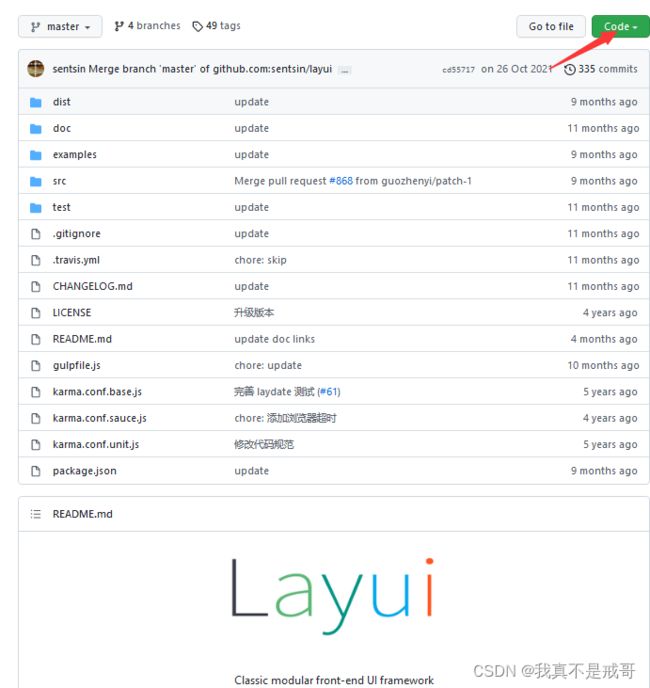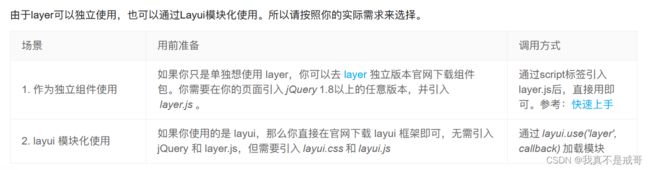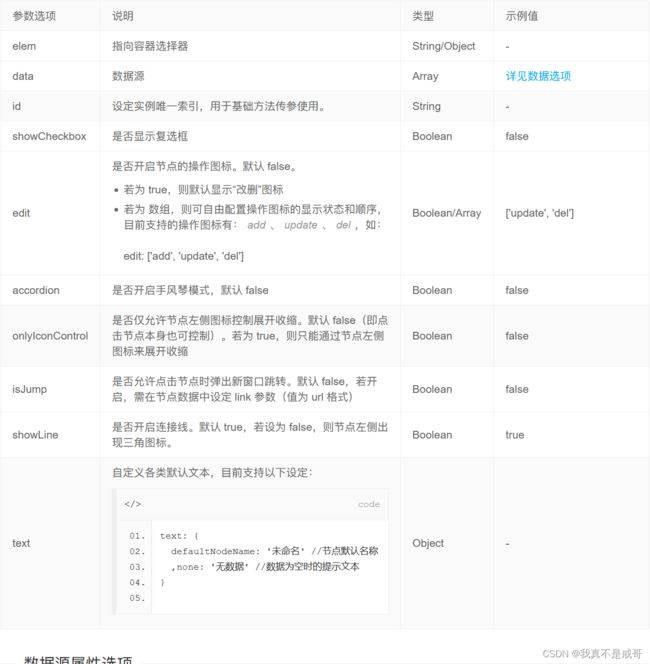Layui学习总结
Layui学习总计快速入门
- Layui的下载和安装
快速上手:获得 layui 后,将其完整地部署到你的项目目录(或静态资源服务器),你只需要引入下述两个文件:
./layui/css/layui.css
./layui/layui.js //提示:如果是采用非模块化方式(最下面有讲解),此处可换成:./layui/layui.all.js
没错,不用去管其它任何文件。因为他们(比如各模块)都是在最终使用的时候才会自动加载。这是一个基本的入门页面:
DOCTYPE html>
<html>
<head>
<meta charset="utf-8">
<meta name="viewport" content="width=device-width, initial-scale=1, maximum-scale=1">
<title>开始使用layuititle>
<link rel="stylesheet" href="../layui/css/layui.css">
head>
<body>
<script src="../layui/layui.js">script>
<script>
//一般直接写在一个js文件中
layui.use(['layer', 'form'], function(){
var layer = layui.layer
,form = layui.form;
layer.msg('Hello World');
});
script>
body>
html>
layui 的模块的使用
<script>
layui.use(['mod1', 'mod2'], function(args){
var mod = layui.mod1;
script>
});
- Layui提供的页面元素
layui提供了15中页面元素,其中包括了:布局、颜色、图标、动画、按钮、表单、导航、
菜单、选项卡、进度条、面板、表格、徽章、时间线、辅助等模块
栅格系统与后台布局
为了丰富网页布局,简化 HTML/CSS 代码的耦合,并提升多终端的适配能力,layui 在 2.0 的版本中引进了自己的一套具备响应式能力的栅格系统。我们将容器进行了 12 等分,预设了 4*12 种 CSS 排列类,它们在移动设备、平板、桌面中/大尺寸四种不同的屏幕下发挥着各自的作用。
栅格布局规则:
1.采用 layui-row 来定义行,如:
2.采用类似 layui-col-md* 这样的预设类来定义一组列(column),且放在行(row)内。
3.列可以同时出现最多四种不同的组合,分别是:xs(超小屏幕,如手机)、sm(小屏幕,如平板)、md(桌面中等屏幕)、lg(桌面大型屏幕),以呈现更加动态灵活的布局。
4.可对列追加类似 layui-col-space5、 layui-col-md-offset3 这样的预设类来定义列的间距和偏移。
5. 最后,在列(column)元素中放入你自己的任意元素填充内容,完成布局!
实例:
<div class="layui-container">
常规布局(以中型屏幕桌面为例):
<div class="layui-row">
<div class="layui-col-md9">
你的内容 9/12
div>
<div class="layui-col-md3">
你的内容 3/12
div>
div>
栅格布局还包括了,间距、偏移、嵌套等多种使用方法
具体规则可查看:http://www.uimaker.com/layui/doc/element/layout.html
按钮 - 页面元素
用法:
<button type="button" class="layui-btn">一个标准的按钮button>
<a href="http://www.layui.com" class="layui-btn">一个可跳转的按钮a>
| 名称 | 组合 |
|---|---|
| 原始 | class=“layui-btn layui-btn-primary” |
| 默认 | class=“layui-btn” |
| 百搭 | class=“layui-btn layui-btn-normal” |
| 暖色 | class=“layui-btn layui-btn-warm” |
| 警告 | class=“layui-btn layui-btn-danger” |
| 禁用 | class=“layui-btn layui-btn-disabled” |
| 名称 | 组合 |
|---|---|
| 主色 | class=“layui-btn layui-btn-primary layui-border-green” |
| 百搭 | class=“layui-btn layui-btn-primary layui-border-blue” |
| 暖色 | class=“layui-btn layui-btn-primary layui-border-orange” |
| 警告 | class=“layui-btn layui-btn-primary layui-border-red” |
| 深色 | class=“layui-btn layui-btn-primary layui-border-black” |
<button type="button" class="layui-btn">
<i class="layui-icon layui-icon-down layui-font-12">i> 按钮
button>
<button type="button" class="layui-btn layui-btn-sm layui-btn-primary">
<i class="layui-icon layui-icon-left">i>
button>
按钮组件对大小尺寸、样式、圆角、按钮组等都提供了方法:点此处查看按钮组件
表单
在一个容器中设定 class=“layui-form” 来标识一个表单元素块,通过规范好的HTML结构及CSS类,来组装成各式各样的表单元素,并通过内置的 form模块 来完成各种交互。
依赖加载模块:form (请注意:如果不加载form模块,select、checkbox、radio等将无法显示,并且无法使用form相关功能)
实例
<form class="layui-form" action="">
<div class="layui-form-item">
<label class="layui-form-label">输入框label>
<div class="layui-input-block">
<input type="text" name="title" required lay-verify="required" placeholder="请输入标题" autocomplete="off" class="layui-input">
div>
div>
<div class="layui-form-item">
<label class="layui-form-label">密码框label>
<div class="layui-input-inline">
<input type="password" name="password" required lay-verify="required" placeholder="请输入密码" autocomplete="off" class="layui-input">
div>
<div class="layui-form-mid layui-word-aux">辅助文字div>
div>
<div class="layui-form-item">
<label class="layui-form-label">选择框label>
<div class="layui-input-block">
<select name="city" lay-verify="required">
<option value="">option>
<option value="0">北京option>
<option value="1">上海option>
<option value="2">广州option>
<option value="3">深圳option>
<option value="4">杭州option>
select>
div>
div>
<div class="layui-form-item">
<label class="layui-form-label">复选框label>
<div class="layui-input-block">
<input type="checkbox" name="like[write]" title="写作">
<input type="checkbox" name="like[read]" title="阅读" checked>
<input type="checkbox" name="like[dai]" title="发呆">
div>
div>
<div class="layui-form-item">
<label class="layui-form-label">开关label>
<div class="layui-input-block">
<input type="checkbox" name="switch" lay-skin="switch">
div>
div>
<div class="layui-form-item">
<label class="layui-form-label">单选框label>
<div class="layui-input-block">
<input type="radio" name="sex" value="男" title="男">
<input type="radio" name="sex" value="女" title="女" checked>
div>
div>
<div class="layui-form-item layui-form-text">
<label class="layui-form-label">文本域label>
<div class="layui-input-block">
<textarea name="desc" placeholder="请输入内容" class="layui-textarea">textarea>
div>
div>
<div class="layui-form-item">
<div class="layui-input-block">
<button class="layui-btn" lay-submit lay-filter="formDemo">立即提交button>
<button type="reset" class="layui-btn layui-btn-primary">重置button>
div>
div>
form>
<script>
//Demo
layui.use('form', function(){
var form = layui.form;
//监听提交
form.on('submit(formDemo)', function(data){
layer.msg(JSON.stringify(data.field));
return false;
});
});
script>
表单对单选、复选、输入框都提供了统一的样式,遵循layui模块规范可以直接引用
- 输入框
<input type="text" name="title" required lay-verify="required" placeholder="请输入标题" autocomplete="off" class="layui-input">
- 下拉选择框
<select name="city" lay-verify="">
<option value="">请选择一个城市option>
<option value="010">北京option>
<option value="021">上海option>
<option value="0571">杭州option>
select>
<select name="city" lay-verify="">
<option value="010">北京option>
<option value="021" disabled>上海(禁用效果)option>
<option value="0571" selected>杭州option>
select>
- 复选框
默认风格:
<input type="checkbox" name="" title="写作" checked>
<input type="checkbox" name="" title="发呆">
<input type="checkbox" name="" title="禁用" disabled>
原始风格:
<input type="checkbox" name="" title="写作" lay-skin="primary" checked>
<input type="checkbox" name="" title="发呆" lay-skin="primary">
<input type="checkbox" name="" title="禁用" lay-skin="primary" disabled>
属性title可自定义文本(温馨提示:如果只想显示复选框,可以不用设置title) 属性checked可设定默认选中
属性lay-skin可设置复选框的风格 设置value="1"可自定义值,否则选中时返回的就是默认的on
- 单选框
<input type="radio" name="sex" value="nan" title="男">
<input type="radio" name="sex" value="nv" title="女" checked>
<input type="radio" name="sex" value="" title="中性" disabled>
- 预设元素属性
| 属性名 | 属性值 | 说明 |
|---|---|---|
| title | 任意字符 | 设定元素名称,一般用于checkbox、radio框 |
| lay-skin | switch(开关风格) primary(原始风格) | 定义元素的风格,目前只对 checkbox 元素有效,可将其转变为开关样式 |
| lay-ignore | 任意字符或不设值 | 是否忽略元素美化处理。设置后,将不会对该元素进行初始化渲染,即保留系统风格 |
| lay-filter | 任意字符 | 事件过滤器,主要用于事件的精确匹配,跟选择器是比较类似的。其实它并不私属于form模块,它在 layui 的很多基于事件的接口中都会应用到。 |
| lay-verify | required(必填项)phone(手机号)email(邮箱)url(网址)number(数字)date(日期)identity(身份证) | 自定义值 同时支持多条规则的验证,格式:lay-verify="验证A |
| 如:lay-verify="required | phone | number"另外,除了我们内置的校验规则,你还可以给他设定任意的值,比如lay-verify=“pass”,那么你就需要借助form.verify()方法对pass进行一个校验规则的定义。详见表单验证 |
| lay-verType | tips(吸附层)alert(对话框)msg(默认) | 用于定义异常提示层模式。 |
| lay-reqText | 任意字符 | 用于自定义必填项(即设定了 lay-verify=“required” 的表单)的提示文本注意:该功能为 layui 2.5.0 新增 |
| lay-submit | 无需填写值 | 绑定触发提交的元素,如button |
- 监听事件
语法:
form.on(‘event(过滤器值)’, callback);
form模块在 layui 事件机制中注册了专属事件,所以当你使用layui.onevent()自定义模块事件时,请勿占用form名。form支持的事件如下:
| event | 描述 |
|---|---|
| select | 触发select下拉选择事件 |
| checkbox | 触发checkbox复选框勾选事件 |
| switch | 触发radio单选框事件 |
| radio | 触发select下拉选择事件 |
| submit | 触发表单提交事件 |
-默认情况下,事件所触发的是全部的form模块元素,但如果你只想触发某一个元素,使用事件过滤器即可。
如:
form.on('select(test)', function(data){
console.log(data);
});
- Layui提供的内置模块
弹出层
layer 至今仍作为 layui 的代表作,它的受众广泛并非偶然,而是这数年来的坚持、不弃的执念,将那些不屑的眼光转化为应得的尊重,不断完善和维护、不断建设和提升社区服务,在 Web 开发者的圈子里口口相传,乃至于成为今天的 layui 最强劲的源动力。目前,layer 已然成为网页弹出层的首选交互方案,几乎随处可见。
模块加载名称:layer,独立版本:layer.layui.com
layer可以作为单独的组件使用
引入好layer.js后,直接用即可
<script src="layer.js">script>
<script>
layer.msg('hello');
script>
在 layui 中使用 layer
<script>
layui.use('layer', function(){
var layer = layui.layer;
layer.msg('hello');
});
script>
我们提到的基础参数主要指调用方法时用到的配置项,如:layer.open({content: ‘’})layer.msg(’’, {time: 3})等,其中的content和time即是基础参数,以键值形式存在,基础参数可合理应用于任何层类型中,您不需要所有都去配置,大多数都是可选的。而其中的layer.open、layer.msg就是内置方法
type - 基本层类型
类型:Number,默认:0
layer提供了5种层类型。可传入的值有:0(信息框,默认)1(页面层)2(iframe层)3(加载层)4(tips层)。 若你采用layer.open({type: 1})方式调用,则type为必填项(信息框除外)
title - 标题
类型:String/Array/Boolean,默认:‘信息’、
title支持三种类型的值,若你传入的是普通的字符串,如title :‘我是标题’,那么只会改变标题文本;若你还需要自定义标题区域样式,那么你可以title: [‘文本’, ‘font-size:18px;’],数组第二项可以写任意css样式;如果你不想显示标题栏,你可以title: false
content - 内容
类型:String/DOM/Array,默认:’’
content可传入的值是灵活多变的,不仅可以传入普通的html内容,还可以指定DOM,更可以随着type的不同而不同。譬如:
DOCTYPE html>
<html>
<head>
<meta charset="utf-8">
<title>title>
<link rel="stylesheet" href="../css/layui.css" type="text/css" />
head>
<body>
<div style="display: none;" id="div1">
<form class="layui-form" action="">
<div class="layui-form-item">
<label class="layui-form-label">输入框label>
<div class="layui-input-inline">
<input type="text" name="title" required lay-verify="required" placeholder="请输入标题" autocomplete="off" class="layui-input">
div>
div>
<div class="layui-form-item">
<label class="layui-form-label">密码框label>
<div class="layui-input-inline">
<input type="password" name="password" required lay-verify="required" placeholder="请输入密码" autocomplete="off" class="layui-input">
div>
<div class="layui-form-mid layui-word-aux">辅助文字div>
div>
form>
div>
<button class="layui-btn" onclick="xxbtn()">消息按钮button>
<button class="layui-btn" onclick="ymcbtn()">页面层button>
<button class="layui-btn" onclick="ckc()">iframe层button>
<button class="layui-btn" onclick="jzbtn()">加载层button>
<button class="layui-btn" onclick="tsbtn()">tips层button>
<div id="ts" style="width: 100px;height: 30px;color: #000000;border: 1px saddlebrown solid;">div>
<script src="../js/jquery-3.6.0.js">script>
<script src="../layer/layer.js">script>
<script src="../js/layui.js">script>
<script>
//消息提示
layer.msg("我是弹窗");
function xxbtn(){
layer.open({
type:0,
title:"消息框",
content:"内容区域"
})
}
function ymcbtn(){
layer.open({
type:1,
title:"加载页面",
content:$("#div1")
})
}
function ckc(){
layer.open({
type:2,
title:"iframe",
content:"http://www.uimaker.com/layui/doc/modules/layer.html"
})
}
function jzbtn(){
layer.open({
type:3,
title:"加载层",
})
}
function tsbtn(){
alert("!11");
layer.open({
type:4,
content:['我是提示层','#ts']
})
}
script>
body>
html>
- skin - 样式类名 类型:String,默认:’’
- area - 宽高 类型:String/Array,默认:‘auto’ 在默认状态下,layer是宽高都自适应的,但当你只想定义宽度时,你可以area: ‘500px’,高度仍然是自适应的。当你宽高都要定义时,你可以area: [‘500px’, ‘300px’]
- offset - 坐标 类型:String/Array,默认:垂直水平居中
- icon - 图标。信息框和加载层的私有参数 类型:Number,默认:-1(信息框)/0(加载层)
<script>
//eg1
layer.alert('酷毙了', {icon: 1});
//eg2
layer.msg('不开心。。', {icon: 5});
//eg3
layer.load(1); //风格1的加载
script>
- btn - 按钮 类型:String/Array,默认:‘确认’
- btnAlign - 按钮排列 类型:String,默认:r
- closeBtn - 关闭按钮 类型:String/Boolean,默认:1
- shade - 遮罩 类型:Boolean,默认:false
- time - 自动关闭所需毫秒 类型:Number,默认:0
- id - 用于控制弹层唯一标识 类型:String,默认:空字符
- anim - 弹出动画 类型:Number,默认:0
- isOutAnim - 关闭动画 (layer 3.0.3新增) 类型:Boolean,默认:true
- maxmin - 最大最小化。 类型:Boolean,默认:false
- fixed - 固定 类型:Boolean,默认:true
- resize - 是否允许拉伸 类型:Boolean,默认:true
完整操作手册:http://www.uimaker.com/layui/doc/modules/layer.html
表格
快速使用
创建一个table实例最简单的方式是,在页面放置一个元素
,然后通过
table.render() 方法指定该容器,如下所示
DOCTYPE html>
<html>
<head>
<meta charset="utf-8">
<title>table模块快速使用title>
<link rel="stylesheet" href="/layui/css/layui.css" media="all">
head>
<body>
<table id="demo" lay-filter="test">table>
<script src="/layui/layui.js">script>
<script>
layui.use('table', function(){
var table = layui.table;
//第一个实例
table.render({
elem: '#demo'
,height: 312
,url: '../json/user.json/' //数据接口
,page: true //开启分页
,cols: [[ //表头
{field: 'id', title: 'ID', width:80, sort: true, fixed: 'left'}
,{field: 'username', title: '用户名', width:80}
,{field: 'sex', title: '性别', width:80, sort: true}
,{field: 'city', title: '城市', width:80}
,{field: 'sign', title: '签名', width: 177}
,{field: 'experience', title: '积分', width: 80, sort: true}
,{field: 'score', title: '评分', width: 80, sort: true}
,{field: 'classify', title: '职业', width: 80}
,{field: 'wealth', title: '财富', width: 135, sort: true}
]]
});
});
script>
body>
html>
基础参数一览表
场景一:下述方法中的键值即为基础参数项
table.render({
height: 300
,url: '/api/data'
});
场景二:下述 lay-data 里面的内容即为基础参数项,切记:值要用单引号
<table lay-data="{height:300, url:'/api/data'}" lay-filter="demo"> …… table>
更多场景:下述 options 即为含有基础参数项的对象
> table.init('filter', options); //转化静态表格
> var tableObj = table.render({});
tableObj.reload(options); //重载表格
下面是目前 table 模块所支持的全部参数一览表,我们对重点参数进行了的详细说明,你可以点击下述表格最右侧的“示例”去查看
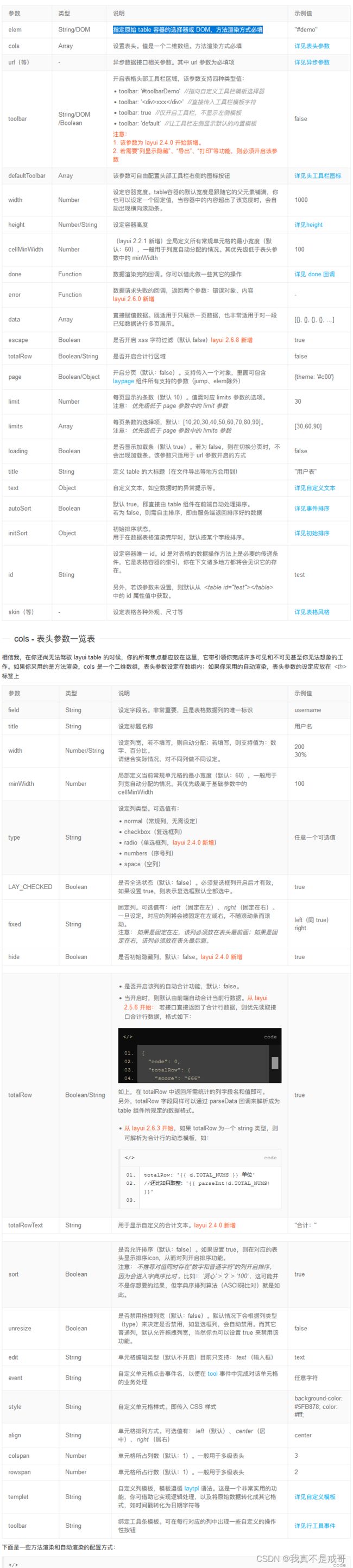
图片转载:http://www.uimaker.com/layui/doc/modules/table.html
树形组件
快速使用
通过 tree.render() 方法指定一个元素,便可快速创建一个 tree 实例。
DOCTYPE html>
<html>
<head>
<meta charset="utf-8">
<title>树组件title>
<link rel="stylesheet" href="../src/css/layui.css">
head>
<body>
<div id="test1">div>
<script src="../src/layui.js">script>
<script>
layui.use('tree', function(){
var tree = layui.tree;
//渲染
var inst1 = tree.render({
elem: '#test1' //绑定元素
,data: [{
title: '江西' //一级菜单
,children: [{
title: '南昌' //二级菜单
,children: [{
title: '高新区' //三级菜单
//…… //以此类推,可无限层级
}]
}]
},{
title: '陕西' //一级菜单
,children: [{
title: '西安' //二级菜单
}]
}]
});
});
script>
body>
html>